win10系统安装字体方法
时间:2019-02-02 14:53:47来源:装机助理重装系统www.zhuangjizhuli.com作者:由管理员整理分享
虽然win10系统推出一段时间了,然而对于很多从纯净版xp系统升级安装win10系统的用户来说,升级后遇到的诸多问题却让用户烦恼不已。微软windows系统字体使用范围非常广泛,比较常见的有黑体、仿宋、方正兰亭、宋体、楷体和微软雅黑等等字体,我们可以在网上下载喜欢的字体来安装,然而最近却有用户非常头痛的事,就是对于从事设计行业的人来说,安装字体是难免的,应该怎么安装呢。那么下面小编就带大家详细地介绍一下win10系统安装字体方法吧。
win10系统安装字体方法如下:可根据自己的用户在百度搜索字体进行下载,两种win10系统字体安装方法!
第一种安装方法:直接安装字头
1.首先,我们需要下载好字体后,解压,之后找到字体文件,然后在字体文件上鼠标右键,在弹出的菜单中,选择【安装】即可,如下图所示。
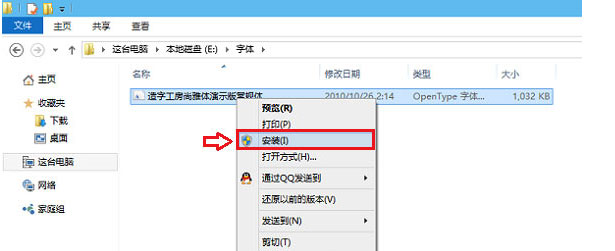
2.最后,我们只需要点击安装后,等待一会就可以安装完成了,如下图所示。
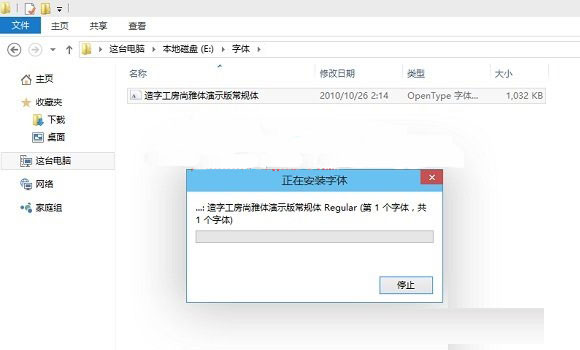
第二种安装方法:批量安装字体
如果一次性下载的字体文件很多,而你又嫌一个一个字体安装比较麻烦的话,还可以使用批量安装字体方法,具体方法如下。
1、首先,我们需要将下载的所有的安装字体文件放置一个文件夹中;
2、然后,我们需要找到Win10字体安装路径,找到路径方法很简单,在Win10开始菜单中的搜索框中,键入【字体】即可找到,如下图所示。
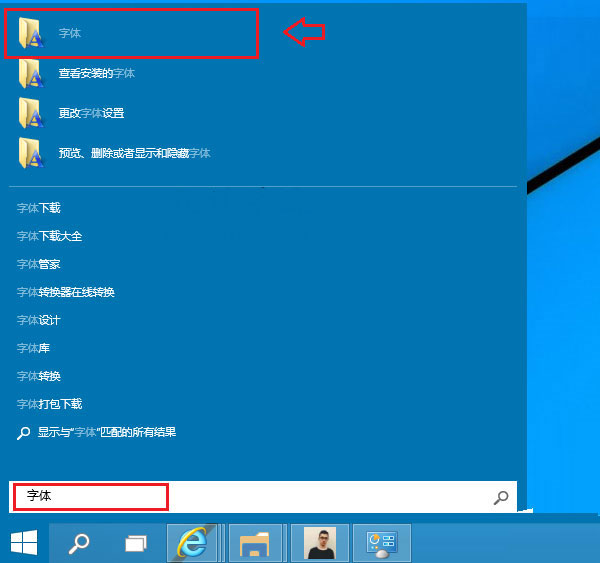
3、接下来,我们只需要打开字体,就会进入到Win10字体安装路径文件夹了,打开这个Win10字体安装路径之后,就可以将放置在一个文件夹中的字体全部选中,并复制,然后在Win10字体安装路径文件的空白位置【右键鼠标,然后选择粘贴】,这样就可以将复制的字体全部批量安装进来了,如下图所示。
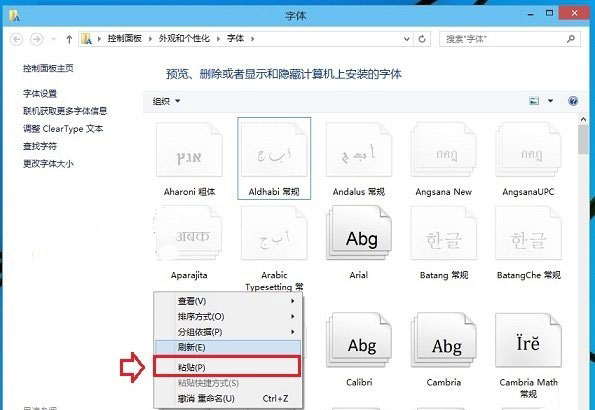
以上就是小编给大家介绍的win10系统安装字体方法了,其实系统的字体安装和之前win7,win8,win8.1甚至是xp系统的安装都差不多没有多大变化!呵呵,是不是很简单呢?我们就能轻松解决了。
win10系统安装字体方法如下:可根据自己的用户在百度搜索字体进行下载,两种win10系统字体安装方法!
第一种安装方法:直接安装字头
1.首先,我们需要下载好字体后,解压,之后找到字体文件,然后在字体文件上鼠标右键,在弹出的菜单中,选择【安装】即可,如下图所示。
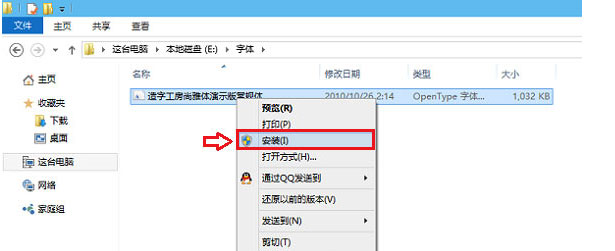
2.最后,我们只需要点击安装后,等待一会就可以安装完成了,如下图所示。
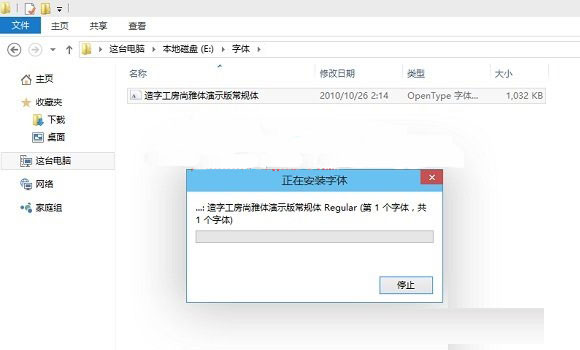
第二种安装方法:批量安装字体
如果一次性下载的字体文件很多,而你又嫌一个一个字体安装比较麻烦的话,还可以使用批量安装字体方法,具体方法如下。
1、首先,我们需要将下载的所有的安装字体文件放置一个文件夹中;
2、然后,我们需要找到Win10字体安装路径,找到路径方法很简单,在Win10开始菜单中的搜索框中,键入【字体】即可找到,如下图所示。
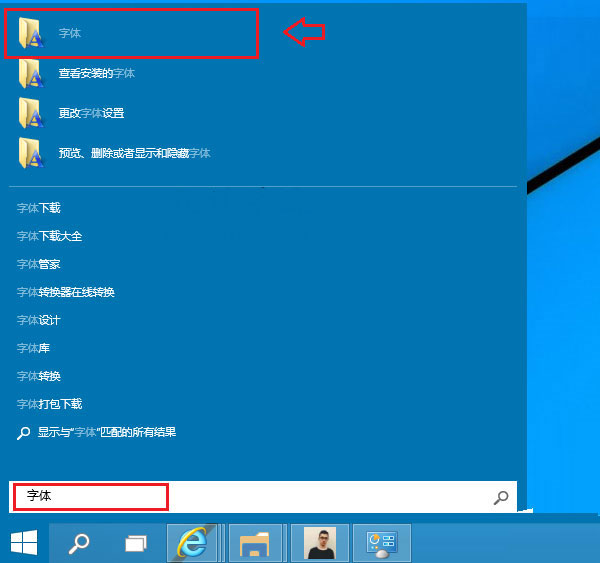
3、接下来,我们只需要打开字体,就会进入到Win10字体安装路径文件夹了,打开这个Win10字体安装路径之后,就可以将放置在一个文件夹中的字体全部选中,并复制,然后在Win10字体安装路径文件的空白位置【右键鼠标,然后选择粘贴】,这样就可以将复制的字体全部批量安装进来了,如下图所示。
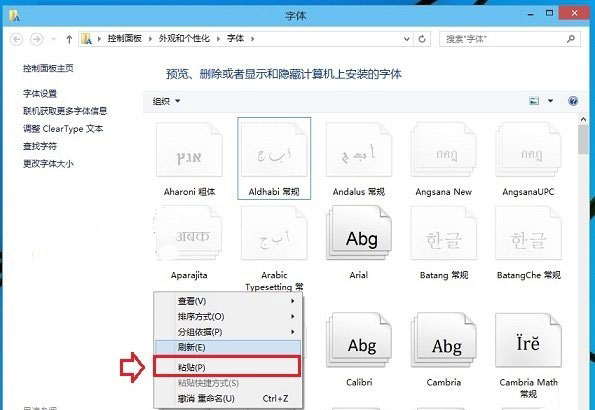
以上就是小编给大家介绍的win10系统安装字体方法了,其实系统的字体安装和之前win7,win8,win8.1甚至是xp系统的安装都差不多没有多大变化!呵呵,是不是很简单呢?我们就能轻松解决了。
分享到:
